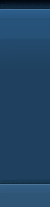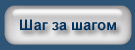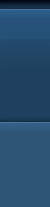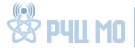Техника многокамерных съемок - Загрузка файлов в формате RED
 Работа с видеороликами формата RED – это особое искусство. В камере XDCAM предусмотрены функции, позволяющие оператору обойти необходимость смешивать форматы. Используя формат P2, профессионалы могут использовать несколько приемлемых вариантов работы с отснятым материалом в его исходной форме. Но файлы формата RED существуют совершенно отдельно, так сказать, "в своем собственном мире" и поэтому процессы загрузки их в монтажные программы с Avid и FCP имеют особый вид.
Работа с видеороликами формата RED – это особое искусство. В камере XDCAM предусмотрены функции, позволяющие оператору обойти необходимость смешивать форматы. Используя формат P2, профессионалы могут использовать несколько приемлемых вариантов работы с отснятым материалом в его исходной форме. Но файлы формата RED существуют совершенно отдельно, так сказать, "в своем собственном мире" и поэтому процессы загрузки их в монтажные программы с Avid и FCP имеют особый вид.
Как работать с файлами формата RED
- Apple ProRes,
- Proxy,
- LT,
- Standard,
- HQ,
- 4444,
- либо в неизмененном формате (опция "Native").
Загрузка в исходном формате
Если вы выберете загрузку в исходном формате (опция "Native"), файлы будут поступать в программу как файлы Red QuickTimes, которые используют кодек REDCODH. Преимущество этого варианта в том, что, несмотря на то, что материал будет загружаться в FCP как файлы 2K, данные 4K в системе тоже сохраняются. Таким образом, вы можете передавать проект на обработку цвета и чистовую обработку, и при работе с цветом у вас будет доступ к вкладке меню "RED" в первичной таблице "IN" для обработки исходного материала в формате RED. Кроме того, поскольку данные 4K были сохранены, вы можете в любой момент изменить разрешение проекта на 4K, и все ролики будут масштабированы к этому разрешению. Вы можете создать монтажную копию из исходных файлов 4K и выполнить полный цикл работы программы FCP
Комбинированные рабочие процессы
Некоторые редакторы создают гибридные рабочие процессы, и порой это действительно имеет смысл, но в этом случае могут возникать определенные проблемы с синхронизацией и временным кодом. При такой работе стандартный телекоммуникационный шкаф, размещенный в монтажной аппаратной студии, содержит электронное оборудование нескольких кодеков и коммутаторы. При необходимости, используются и дополнительные генераторы тактовой частоты, сигналы которых синхронизируются с учетом корректировки временного кода видеопоследовательности.
Так, например, если вы снимаете ролик и записываете его на жесткий диск, вы можете изменить оригинальный временной код. Подумайте об этом процессе как о цифровой обработке пленки: представьте себе процесс перезаписи материалов, созданных в безленточном формате сверхвысокого класса (high-end) типа RED RAW на какой-либо носитель типа ленты HDCAM SR как о создании негатива цифровой копии. Такой вариант подходит не для каждого проекта. Иногда это может сработать, но по большей части такая перезапись может создать крупнейший беспорядок, который вы когда-либо встречали. Поэтому, о том, как именно вы собираетесь работать с этим материалом, следует подумать еще на этапе подготовки телевизионного производства.
Работа с мультироликами
Мастер-копия и дополнительные копии мультироликов в программе FCP имеют несколько одинаковых свойств:
Свойства наименования. Если вы измените название мастер-копии или дополнительной копии мультиролика, то изменятся также и названия всех экземпляров мультиролика в последовательности. Самый простой способ - изменить наименование мультиролика в браузере.
Порядок, номер и ролик для каждого угла съемки. Каждая копия мультиролика содержит одинаковое число углов съемки (роликов-компонентов), которые расположены в одном и том же порядке и каждый ролик для каждого угла тоже остается неизменным.
Работа с Final Cut Pro
Читатели этой статьи также смотрели на сайте rfcmd.ru
Зачем нужен VPN и как выбрать сервис
Видеонаблюдение малому бизнесу
Sip-телефония для клиентов и бизнеса
Платежные платформы для хостинг-провайдеров
Как работает двухфакторная аутентификация
Облачный VPS хостинг или выделенный сервер?